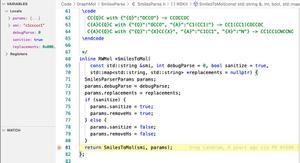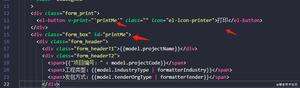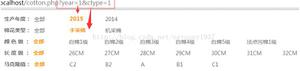剪映打开智能补帧的方法
很多小伙伴都喜欢使用剪映来对视频进行剪辑,因为它设置简单,易上手,对新手较为友好。很多小伙伴在剪辑视频的过程中很容易出现视频掉帧的情况,这种时候我们就可以开启剪映中的智能补帧功能,这样无论我们的视频进行了怎样的变速设置,最后出来的成果都是流畅的,不会出现掉帧的情况。有的小伙伴可能不清楚在剪映中该如何开启智能补帧这个功能,其实很简单,我们只需要进入剪辑页面,然后点击变速,最后在点击常规变速之后选中“智能补帧”即可。接下来小编就来和大家分享一下剪映打开智能补帧的方法。

方法步骤
1、第一步,我们先找到手机桌面上的剪映app,点击打开之后我们先导入素材然后点击下方的“剪辑”,在剪辑页面中我们再选择“变速”选项
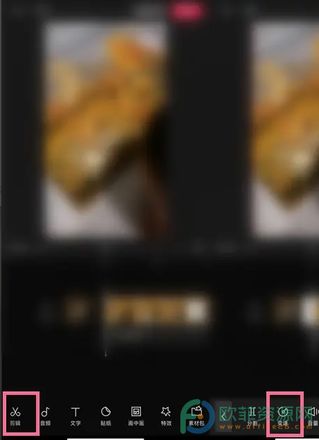
2、第二步,我们点击变速选项之后,在新页面中点击“常规变速”然后将出现的“智能补帧”进行选择即可
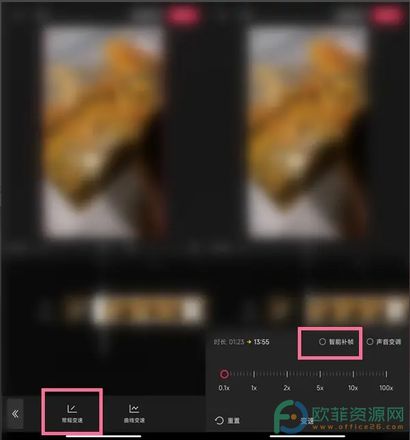
以上就是小编整理总结出的关于剪映打开智能补帧的方法,设置完成之后我们在剪映app中的智能补帧功能就成功开启了,感兴趣的小伙伴快去试试吧。
以上是 剪映打开智能补帧的方法 的全部内容, 来源链接: utcz.com/dzbk/907902.html